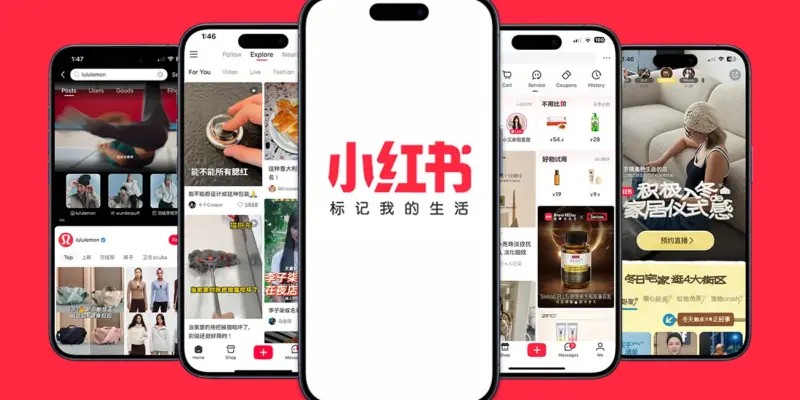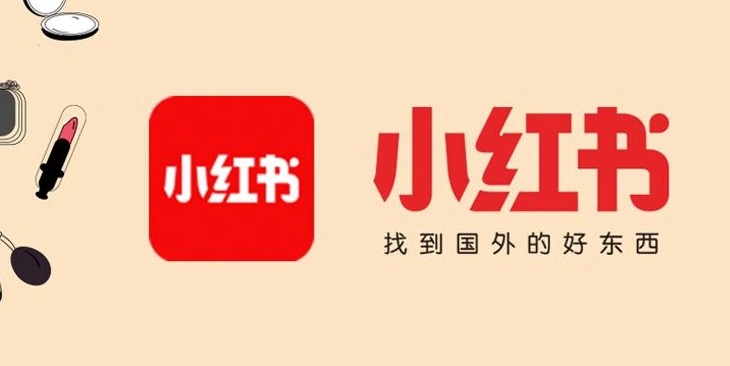Win XP不能建立宽带拨号连接的修复
时间:2011-06-21
来源:互联网
用户发现新建连接向导中Internet连接:1、用拨号调制解调器连接,2、用要求用户名和密码的宽带连接来连接都呈灰色,以至不能建立宽带拨号连接。下面根据笔者的方法来修复不能建立宽带拨号连接的故障。
1、删除 HKEY_CURRENT_USER\Software\Microsoft\Windows\CurrentVersion\Telephony\Cards\NextID,重新启动计算机,看问题是否解决,如果无效继续下一步删除操作;
2、删除 HKEY_CURRENT_USER\Software\Microsoft\Windows\CurrentVersion\Telephony ,重新启动计算机,看问题是否解决,如果还不行则需要备份数据,重新安装WindowsXP。
在Windows XP中,为网络连接提供拨号连接的是"Remote Access Connection Manager"这个Service。当系统遇到如病毒、系统升级失败等问题时,可能会造成此服务不能正常启动,自然"用拨号调制解调器连接"和"用要求用户名和密码的宽带连接来连接"就处于灰色的不可选状态。
解决这个问题,当然是要重新启动“Remote Access Connection Manager”服务。依次点击“开始→设置→控制面板→管理工具→服务”在其中找到“Remote Access Connection Manager”,双击或右键单击选择“属性”,查看此服务的状态,应该处于“已停止”,请点击“启动”按钮重新启动此服务。
如果遭受病毒袭击,可能在点击“启动”后系统会提示“拒绝访问”之类的错误信息而导致无法启动此项服务,我们还需要进行如下操作。
1、点击“开始→运行”在弹出的对话框中键入“regedit”,回车进入注册表编辑器;
2、找到HKEY_LOCAL_MACHINE\SYSTEM\CurrentControlSet\Services\RasMan分支。为确保更改出错还有挽回的余地,请用鼠标右击“RasMan”,选择“导出”。
3、在弹出的保存对话框中,将“RasMan”保存为您希望的文件名,如“eXPorted rasman key”,存放到硬盘其他目录中以防修改注册表出错后还原之需。
4、点击“RasMan”,在右边的窗格中找到“ObjectName”这项,看它的数据是否为“LocalSystem”。如果不是,请鼠标右击“ObjectName”,选择“修改”,在"数值数据"框中键入“LocalSystem”(不包括双引号),点击“确定”。
5、再找到HKEY_LOCAL_MACHINE\SYSTEM\CurrentControlSet\Services\RasMan\PPP\EAP子健,删除其下的“25”“26”两个子健。退出注册表编辑器,重新启动您的计算机。
不能建立宽带拨号连接可能是系统某个服务停止了或是中毒导致的,根据笔者的方法启动所需的服务,修改注册表应该就能建立宽带拨号连接。
1、删除 HKEY_CURRENT_USER\Software\Microsoft\Windows\CurrentVersion\Telephony\Cards\NextID,重新启动计算机,看问题是否解决,如果无效继续下一步删除操作;
2、删除 HKEY_CURRENT_USER\Software\Microsoft\Windows\CurrentVersion\Telephony ,重新启动计算机,看问题是否解决,如果还不行则需要备份数据,重新安装WindowsXP。
在Windows XP中,为网络连接提供拨号连接的是"Remote Access Connection Manager"这个Service。当系统遇到如病毒、系统升级失败等问题时,可能会造成此服务不能正常启动,自然"用拨号调制解调器连接"和"用要求用户名和密码的宽带连接来连接"就处于灰色的不可选状态。
解决这个问题,当然是要重新启动“Remote Access Connection Manager”服务。依次点击“开始→设置→控制面板→管理工具→服务”在其中找到“Remote Access Connection Manager”,双击或右键单击选择“属性”,查看此服务的状态,应该处于“已停止”,请点击“启动”按钮重新启动此服务。
如果遭受病毒袭击,可能在点击“启动”后系统会提示“拒绝访问”之类的错误信息而导致无法启动此项服务,我们还需要进行如下操作。
1、点击“开始→运行”在弹出的对话框中键入“regedit”,回车进入注册表编辑器;
2、找到HKEY_LOCAL_MACHINE\SYSTEM\CurrentControlSet\Services\RasMan分支。为确保更改出错还有挽回的余地,请用鼠标右击“RasMan”,选择“导出”。
3、在弹出的保存对话框中,将“RasMan”保存为您希望的文件名,如“eXPorted rasman key”,存放到硬盘其他目录中以防修改注册表出错后还原之需。
4、点击“RasMan”,在右边的窗格中找到“ObjectName”这项,看它的数据是否为“LocalSystem”。如果不是,请鼠标右击“ObjectName”,选择“修改”,在"数值数据"框中键入“LocalSystem”(不包括双引号),点击“确定”。
5、再找到HKEY_LOCAL_MACHINE\SYSTEM\CurrentControlSet\Services\RasMan\PPP\EAP子健,删除其下的“25”“26”两个子健。退出注册表编辑器,重新启动您的计算机。
不能建立宽带拨号连接可能是系统某个服务停止了或是中毒导致的,根据笔者的方法启动所需的服务,修改注册表应该就能建立宽带拨号连接。
作者: 我为人人 发布时间: 2011-06-21
有请斑竹出来解答
作者: 1572134030 发布时间: 2011-06-21
相关阅读 更多
热门阅读
-
 office 2019专业增强版最新2021版激活秘钥/序列号/激活码推荐 附激活工具
office 2019专业增强版最新2021版激活秘钥/序列号/激活码推荐 附激活工具
阅读:74
-
 如何安装mysql8.0
如何安装mysql8.0
阅读:31
-
 Word快速设置标题样式步骤详解
Word快速设置标题样式步骤详解
阅读:28
-
 20+道必知必会的Vue面试题(附答案解析)
20+道必知必会的Vue面试题(附答案解析)
阅读:37
-
 HTML如何制作表单
HTML如何制作表单
阅读:22
-
 百词斩可以改天数吗?当然可以,4个步骤轻松修改天数!
百词斩可以改天数吗?当然可以,4个步骤轻松修改天数!
阅读:31
-
 ET文件格式和XLS格式文件之间如何转化?
ET文件格式和XLS格式文件之间如何转化?
阅读:24
-
 react和vue的区别及优缺点是什么
react和vue的区别及优缺点是什么
阅读:121
-
 支付宝人脸识别如何关闭?
支付宝人脸识别如何关闭?
阅读:21
-
 腾讯微云怎么修改照片或视频备份路径?
腾讯微云怎么修改照片或视频备份路径?
阅读:28